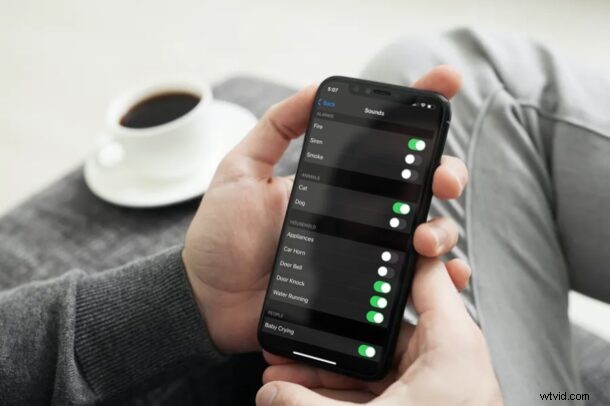
E se ti dicessimo che il tuo iPhone o iPad può ascoltare suoni come campanelli, allarmi antincendio, clacson, cani, gatti, sirene, bussare alle porte, acqua che scorre, bambini che piangono e altro ancora? Indipendentemente dal fatto che tu abbia qualsiasi tipo di disabilità uditiva, o forse solo un dispositivo posizionato in un'altra stanza o parte della casa, potresti avere problemi ad ascoltare i suoni intorno alla casa.
Con l'aggiornamento di iOS 14 / iPadOS 14, Apple ha introdotto una nuovissima funzionalità di accessibilità chiamata Sound Recognition per assistere le persone non udenti o con problemi di udito, ma è ovviamente utile anche per altri scopi. Come suggerisce il nome, l'iPhone può ascoltare e riconoscere determinati suoni usando il suo microfono e inviare notifiche che ti fanno sapere esattamente cosa ha sentito. Ancora più importante, puoi scegliere per quali suoni desideri ricevere gli avvisi, in base alle tue priorità o a quali suoni desideri ricevere le notifiche.
Interessato a configurare questa funzione sul tuo dispositivo iOS? Siamo qui per aiutare. In questo articolo, discuteremo esattamente di come utilizzare gli avvisi di riconoscimento dei suoni sia sul tuo iPhone che iPad.
Come utilizzare gli avvisi di riconoscimento audio su iPhone e iPad
Inutile dire che il tuo dispositivo deve eseguire iOS 14/iPadOS 14 o versioni successive, poiché questa funzione di accessibilità non è disponibile nelle versioni precedenti. Ora, senza ulteriori indugi, iniziamo.
- Vai a "Impostazioni" dalla schermata iniziale del tuo iPhone o iPad.

- Nel menu delle impostazioni, scorri verso il basso e tocca "Accessibilità".
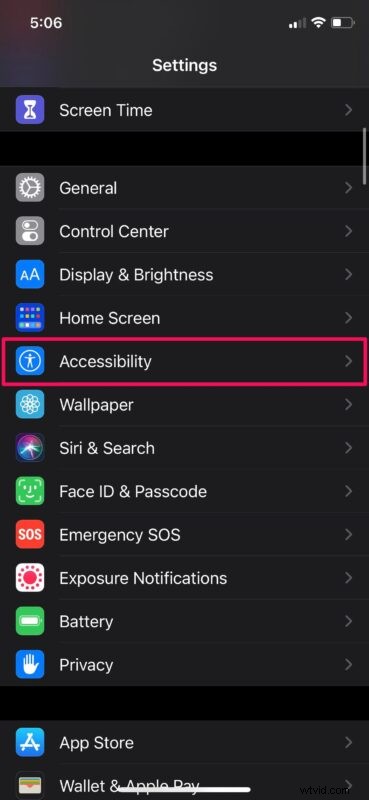
- Nella sezione Accessibilità, scorri verso il basso fino alla categoria "Udito" e tocca "Riconoscimento audio" per procedere ulteriormente.

- Ora, usa l'interruttore per attivare questa funzione. Tuttavia, ciò non è sufficiente poiché dovrai selezionare manualmente i suoni per i quali hai bisogno degli avvisi. Per configurarlo, tocca "Suoni".
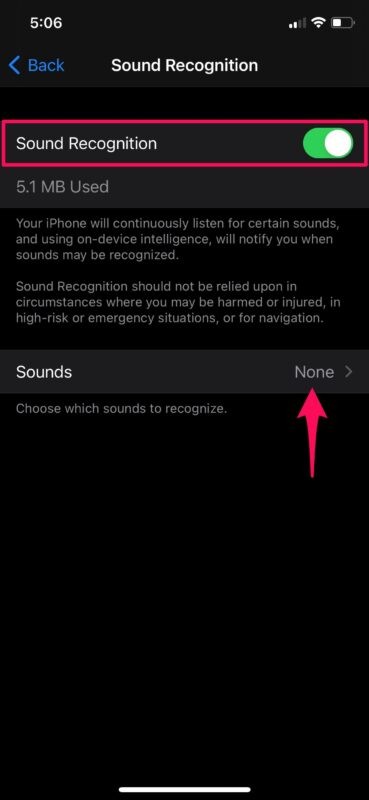
- Qui, usa l'interruttore per abilitare i suoni necessari per gli avvisi di riconoscimento dei suoni.
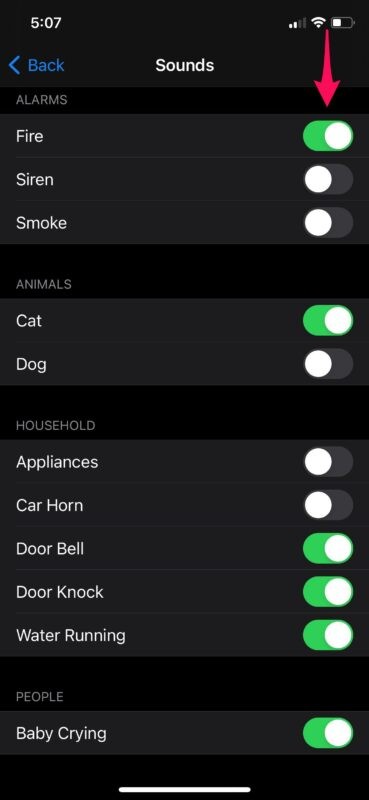
- Quando abiliti gli avvisi sonori per la prima volta, verrai avvisato che "Ehi Siri" sarà disabilitato fintanto che questa funzione è attiva. Scegli "Attiva il riconoscimento dei suoni" e continua a selezionare i suoni che ti servono.
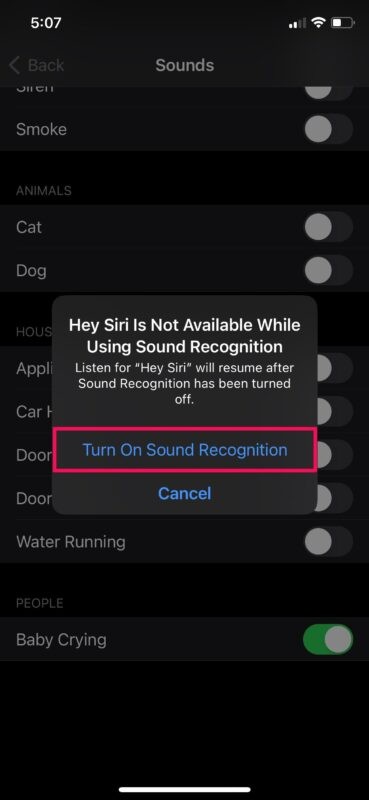
Questo è praticamente tutto ciò che c'è da fare. Il tuo iPhone o iPad è ora pronto per ascoltarti e avvisarti per i suoni selezionati.
Vale la pena sottolineare che tutto questo ascolto e riconoscimento del suono avviene sul dispositivo e non richiede connettività Internet. Quindi, se sei un fanatico della privacy, non devi preoccuparti di inviare nessuno dei dati di ascolto ai server di Apple.
Le notifiche per il riconoscimento dei suoni verranno inviate alla schermata di blocco, alla schermata iniziale o nella parte superiore dello schermo come banner se stai utilizzando attivamente un'app o navigando nel menu.
Apple ha tuttavia avvertito i suoi utenti di non fare affidamento sugli avvisi di riconoscimento del suono in circostanze in cui potrebbero essere feriti o danneggiati, in situazioni ad alto rischio o di emergenza o per la navigazione. La funzione è rivolta alle persone che probabilmente stanno a casa e hanno difficoltà ad ascoltare ciò che accade in casa.
Il riconoscimento del suono non è l'unica nuova funzionalità di accessibilità che Apple ha introdotto con iOS 14. Back Tap è un'altra funzionalità di accessibilità che ti consente di eseguire rapidamente determinate azioni sul tuo iPhone semplicemente toccando due o tre volte sul retro. Puoi usarlo per accedere al selettore di app, eseguire scorciatoie, attivare altre funzionalità di accessibilità e altro ancora. E, naturalmente, ci sono molti altri ottimi suggerimenti per iOS 14 e iPadOS 14, puoi verificarne solo alcuni qui per iniziare se sei interessato.
Ci auguriamo che tu sia stato in grado di sfruttare al meglio la funzione di riconoscimento del suono sul tuo iPhone e iPad. Le notifiche sono state visualizzate in modo accurato finora? Ti sono piaciuti gli altri cambiamenti nell'aggiornamento di iOS 14? Condividi i tuoi preziosi pensieri e opinioni nella sezione commenti in basso.
